

Spotify Music Converter
Eines der Hauptmerkmale von Spotify Premium ist die Möglichkeit, Alben und Playlists zum Offline-Hören herunterzuladen. Das Herunterladen von Titeln für das Offline-Spielen ist für die Reise ohne WiFi unerlässlich, um Ihre Musik zu hören, besonders wenn Sie auf einen langen Flug oder eine Autoreise fahren. Da heutzutage die meisten Leute möchten Musik im Smartphone oder auf Auto-Stereoanlage beim Fahren hören, es ist auch notwendig, Spotify Music auf einer SD-Karte zu speichern, um Platz auf Ihrem Gerät zu sparen.
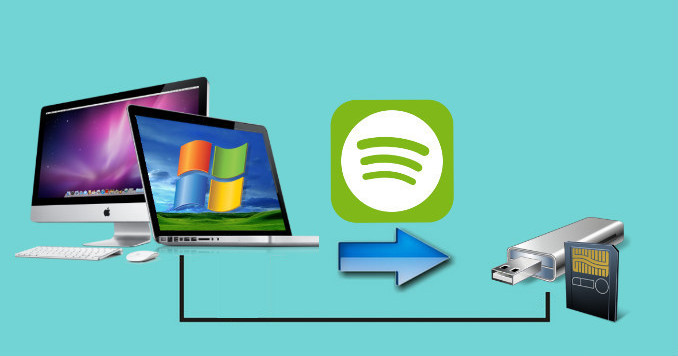
Spotify bietet sowohl eine ad-unterstützte kostenlose Version als auch ein Premium-Abonnement (US $9,99 monatlich) mit unbegrenzten Streaming seiner 30 Millionen-Plus Songs. Allerdings wird das Publikum auf Spotify Free-Konten in Schwierigkeiten geraten, wenn sie nicht mit dem Internet verbunden sind. Sie können die Songs auf den lokalen Computer nicht herunterladen oder auf ihrem Musikplayer nicht abspielen, auch Spotify-Musik auf eine SD-Karte nicht speichern. Mit Spotify Premium, obwohl Spotify Ihnen erlaubt, Songs auf einer erkannten SD-Karte zu synchronisieren, aus irgendeinem Grund lädt es zum internen Speicher statt auf externe SD-Karte.
Wie stoppen Sie die oben nervenden Dinge, um Spotify Musik auf externen SD-Karte für das Hören von Musik in Smartphones oder auf Ihrem Autoradio zu speichern? Hier haben Sie Glück. In der folgenden Anleitung werden wir Ihnen mit einem effizienten Weg zum Herunterladen und Speichern von Spotify-Musik in externe SD-Karte teilen, ob Sie Spotify bezahlter oder kostenloser Benutzer sind.
Spotify Music Converter ist der beste Spotify Music Downloader, um Musik oder Playlist von Spotify in einfaches MP3, AAC, WAV, FLAC, AIFF oder ALAC Format mit großer Qualität herunterzuladen. Es ist speziell für Musikliebhaber konzipiert. Sie können ganz einfach per Ziehen & Absetzen eine Spotify-Link von Spotify zu Sidify für das Importieren und das Herunterladen. Außerdem kann Spotify Music Converter nach der Konvertierung Artwork und alle Metadaten (einschließlich Titel, Künstler, Album, Jahr, Tracknummer und Genre) bewahren.

 Spotify-Musik in MP3/AAC/WAV/FLAC/AIFF/ALAC herunterladen
Spotify-Musik in MP3/AAC/WAV/FLAC/AIFF/ALAC herunterladen Die beste Qualität von Spotify Music behalten
Die beste Qualität von Spotify Music behalten Musik mit schneller Geschwindigkeit konvertieren
Musik mit schneller Geschwindigkeit konvertieren Sehr gut kompatibel mit der neuesten Version von Spotify
Sehr gut kompatibel mit der neuesten Version von Spotify 100% Virenfrei und ohne Plug-in
100% Virenfrei und ohne Plug-inHier nehmen wir die Windows-Version als Beispiel. (Die Anleitung von Mac-Version erfahren >>)
Schritt 1Musik von Spotify ziehen & ablegen
Starten Sie Spotify Music Converter und klicken Sie auf "  " um einige Musikdateien oder Wiedergabelisten von Spotify in dem Anwendungsfenster manuell zu ziehen & ablegen. Dann können Sie die Musik überprüfen, die Sie konvertieren müssen, und drücken Sie "OK".
" um einige Musikdateien oder Wiedergabelisten von Spotify in dem Anwendungsfenster manuell zu ziehen & ablegen. Dann können Sie die Musik überprüfen, die Sie konvertieren müssen, und drücken Sie "OK".

Schritt 2Erstellen Sie die Ausgabeformat MP3 oder andere Ausgabeeinstellungen
Klicken Sie danach in der oberen rechten Ecke auf die Schaltfläche Einstellen und passen Sie die Grundparameter an (Einschließlich Ausgabeformat, Ausgabequalität). Hier können Sie das Format als MP3, AAC, WAV, FLAC, AIFF oder ALAC und die Ausgabequalität bis zu 320Kbps wählen.

Schritt 3Beginnen Sie mit der Konvertierung von Spotify
Klicken Sie auf der Schaltfläche "Konvertieren" um den Umwandlungsprozess zu beginnen.

Die Benutzeroberfläche von Sidify ist möglicherweise wegen des Upgrades geändert. Besuchen Sie bitte das neueste Tutorial des Programms >>
Jetzt werden alle Spotify-Musik in eine einfache Formatdatei heruntergeladen und Sie können Ihre Lieblings-Spotify-Musik auf einer SD-Karte übertragen.
Schritt 1Setzen Sie die SD-Karte in den Kartenleser Ihres Computers ein.
Schritt 2Öffnen Sie "Computer" auf Windows Computer.
Schritt 3Doppelklicken Sie auf Ihrer SD-Karte in der Liste der Laufwerke.
Schritt 4Ziehen und absetzen Sie die Spotify Musikdateien auf der SD-Karte.
Schritt 5Starten Sie die Aufnahme.
Tipps: Wenn Ihr Computer keinen SD-Kartenadapter-Steckplatz hat, müssen Sie einen externen SD-Kartenadapter kaufen, der über USB verbindet oder Ihre Micro SD-Karte in den SD-Kartensteckplatz Ihres Mobiltelefons einstecken und das Telefon über ein USB-Kabel an Ihren Computer anschließen kann. Achten Sie auf die Menge der Daten, die Ihre SD-Karte halten kann. Dies verhindert Komplikationen während der Übertragung.
Hinweis: Mit der kostenlosen Testversion von Spotify Music Converter können Sie jedes Songs 1 Minute lang konvertieren. Um die Beschränkung aufzuheben, schalten Sie bitte die Vollversion frei.
Hinweis: Spotify Music Converter bietet den Nutzer auch kostenlose Version an. Hier sind die Unterschiede zwischen kostenlose Version und Ultimate Version. Details anzeigen >
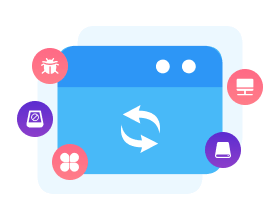
Benötigen Sie eine Lösung zur Wiederherstellung von Daten von formatierten Festplatten oder beschädigten Geräten? Syncios D-Savior kann über 1000 verschiedene Dateiformate wiederherstellen!

Apple Music Converter ist ein exzellenter Apple Music Downloader für Windows-Benutzer, der Apple-Musik oder Playlists, M4P Musik und iTunes Hörbücher mit hoher Audioqualität in MP3-, AAC-, WAV- , FLAC, AIFF- oder ALAC-Format herunterladen kann. Mit der schnelleren Geschwindigkeit behält das auch die originalen ID3-Tags.
Details anzeigen >Spotify Music Converter
Beliebte Produkte
Empfohlene Produkte
Vielleicht interessieren
Top-Themen
Tests und Reviews
Was wir garantieren

Geld-zurück-Garantie
Wir bieten Geld-zurück-Garantie für alle Produkte.

Sicheres Einkaufen
Alle Transaktionen im Zahlungsprozess sind durch SSL geschützt.

100% Sauber und Sicher
100% Reinigungsprogramm - Alle Software ist viren- und pluginfrei.